
- Autor John Day [email protected].
- Public 2024-01-30 12:31.
- E modifikuara e fundit 2025-01-23 15:10.
(HEY! Ky është udhëzimi im i parë kështu që ju lutem më jepni reagime të mira dhe disa gjëra në të cilat mund të përmirësohem.) Në këtë tutorial do të mësoni se si ta ndryshoni ndriçimin tuaj nga ndriçimi normal (me një llambë) në mbyllje ambienti (pa një llambë). Para se të hyj në thellësi me këtë mbyllje ambienti shton më shumë një efekt ndriçimi të butë dhe jo një ndriçim aq të fortë. Pra, le të fillojmë.
Hapi 1: Pjesa e parë e Skenës
Së pari do t'ju duhet të bëni një skenë për të testuar cilësimet e mbylljeve të ambientit. Pra, së pari bëni një kub të thjeshtë dhe madhësojeni atë me 5 dhe madhësojeni atë në boshtin z duke shtypur s dhe pastaj z dhe më pas zmadhoni atë derisa të jetë si në figurë.
Hapi 2: Pjesa e 2 -të e Skenës
kur të keni mbaruar së bërë dyshemenë tuaj dhe ta ndryshoni në çfarëdo ngjyre që dëshironi, atëherë shtoni një sferë dhe kapeni atë derisa të jetë mbi dysheme. Pastaj klikoni në skedën e redaktimit dhe klikoni në grupin e qetë. (Për të shtuar ngjyra thjesht shkoni në skedën e mbrojtjes nga drita dhe pastaj në butonin matureal të dyja duken si sfera të vogla në meny)
Hapi 3: Ndriçimi
kështu që ju brenda skedës së mbrojtjes nga drita dëshironi të klikoni në butonat e botës pastaj klikoni në dritaren ku thotë Amb Occ (Ambien Occlusions) klikoni në butonin e mbylljeve të ambientit klikoni menunë zbritëse dhe klikoni Përafërsisht këtu është vendi ku ndriçimi ndryshon nga një ndriçim i fortë në një ndriçim të butë normal. Ju do të duhet të fshini llambën tuaj për të aktivizuar mbylljet e ambientit. Ekziston një fotografi e llambës në fotografi për këtë hap.
Hapi 4:
keni mbaruar dhe kur shtypni F-12 për ta bërë atë duhet të dalë si një ndriçim i butë dhe jo çdo material që duket si llaç. Shpresoj që t'ju pëlqejë dhe ju lutemi mbani mend se ky është vetëm mësimi i parë në shumë mësime që vijnë për blender mbi Instructables. Ju lutemi komentoni: D: D: D
Recommended:
Tutoriali i AVR Assembler 2: 4 Hapa

AVR Assembler Tutorial 2: Ky tutorial është një vazhdim i " AVR Assembler Tutorial 1 " Nëse nuk e keni kaluar Tutorial 1, duhet të ndaloni tani dhe ta bëni atë së pari. Në këtë tutorial ne do të vazhdojmë studimin tonë të programimit të gjuhës së asamblesë të atmega328p u
Tutoriali i AVR Assembler 1: 5 Hapa

AVR Assembler Tutorial 1: Unë kam vendosur të shkruaj një seri mësimesh se si të shkruaj programe të gjuhës së asamblesë për Atmega328p i cili është mikrokontrolluesi i përdorur në Arduino. Nëse njerëzit mbeten të interesuar, unë do të vazhdoj të nxjerr një javë ose më shumë derisa të më mbarojë
Tutoriali i AVR Assembler 6: 3 Hapa

AVR Assembler Tutorial 6: Mirësevini në Tutorial 6! Udhëzimi i sotëm do të jetë i shkurtër, ku do të zhvillojmë një metodë të thjeshtë për të komunikuar të dhëna midis një atmega328p dhe një tjetri duke përdorur dy porte që i lidhin ato. Ne pastaj do të marrim rrotulluesin e zareve nga Tutorial 4 dhe Regjistri
Bazat e blenderit: 7 hapa
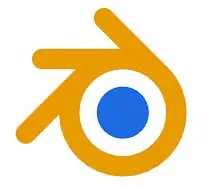
Bazat e blenderit: Përshëndetje të gjithëve! Unë kam dalë me një udhëzues të ri që mbulon bazat e softuerit falas të modelimit 3d BLENDER 3D. Shumica prej jush mund të mendojnë se po flas për blenderin që përdorni në kuzhinën tuaj, por kjo është shumë më mirë. Ju bën
Përdorimi i blenderit për të krijuar modele Java3D: 3 hapa

Përdorimi i blenderit për të krijuar modele Java3D: Nëse jeni programues Java, ndoshta keni dashur të programoni në 3D në një moment. Por si? Epo ju mund të përdorni Java3D dhe të shtypni ngadalë në secilën pikë në një poligon 3D (e provuat më besoni është një ide e keqe), ose mund të përdorni Blender (http://blender.org) një
